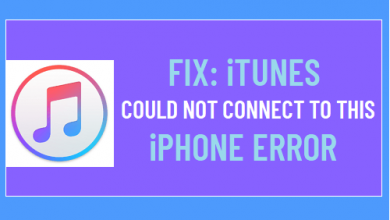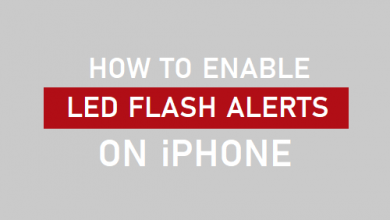Как скрыть текстовые сообщения на iPhone
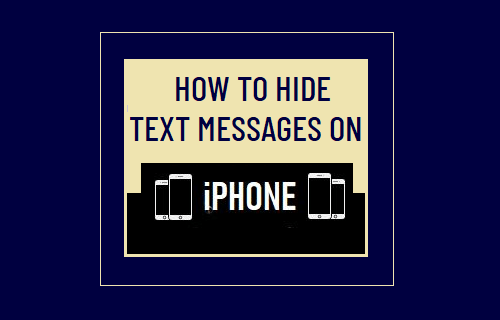
[ad_1]
Как вы, должно быть, заметили, iPhone отображает краткий предварительный просмотр сообщения в уведомлениях о новых сообщениях. Если вас это беспокоит, вы можете выполнить следующие действия, чтобы скрыть текстовые сообщения на iPhone и предотвратить их просмотр другими.
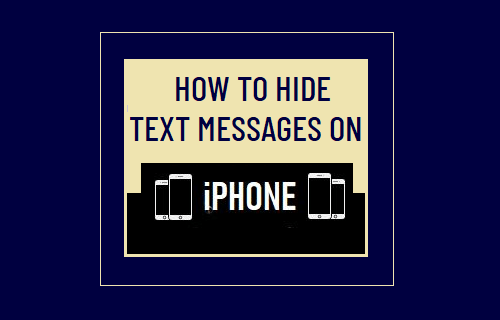
Скрыть текстовые сообщения на iPhone
Каждый раз, когда на iPhone поступает новое сообщение iMessage или текстовое сообщение, он немедленно уведомляет вас о новом сообщении, которое появляется в области уведомлений и на экране блокировки вашего устройства.
Чтобы предоставить вам представление о содержимом входящего сообщения, iPhone показывает краткий предварительный просмотр или выбранное содержимое сообщения в уведомлении о новом сообщении.
Хотя эта функция действительно удобна, она также дает окружающим возможность угадать ваши действия, взглянув на предварительные просмотры сообщений, появляющиеся на вашем iPhone.
В зависимости от ваших требований к конфиденциальности вы можете либо полностью отключить предварительный просмотр сообщений на iPhone, либо отключить предварительный просмотр сообщений на экране блокировки, разрешив их в области уведомлений.
1. Полностью скрыть текстовые сообщения на iPhone
Если вы используете приложение для обмена сообщениями по умолчанию, вы можете выполнить следующие шаги, чтобы полностью предотвратить отображение превью текстовых сообщений на вашем iPhone.
Перейти к Настройки > Уведомления > Сообщения > на следующем экране нажмите на Показать превью вариант, расположенный в разделе «Параметры».
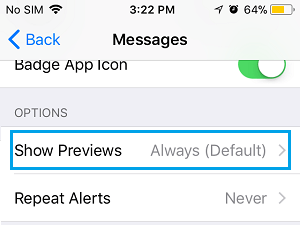
На следующем экране выберите Никогда возможность полностью отключить iMessage и предварительный просмотр текстовых сообщений на iPhone.

После этого вы больше не увидите предварительные просмотры iMessage или SMS-сообщений в уведомлениях о новых сообщениях. Уведомления о новых сообщениях будут отображать только имя отправителя.
2. Скрыть текстовые сообщения на экране блокировки iPhone.
Этот метод предотвращает появление предварительных просмотров текстовых сообщений на экране блокировки iPhone, позволяя им появляться в обычных уведомлениях о новых сообщениях, появляющихся в области уведомлений.
Перейти к Настройки > Уведомления > прокрутите вниз и нажмите Сообщения.

На следующем экране снимите флажок Экран блокировки опцию, расположенную в разделе «ПРЕДУПРЕЖДЕНИЯ», нажав на нее.
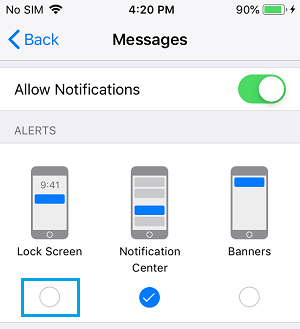
После этого вы больше не увидите предварительные просмотры iMessage или текстовых сообщений на экране блокировки вашего устройства.
- Как удалить все уведомления сразу на iPhone
- Как отключить уведомления от неизвестных отправителей на iPhone
[ad_2]